来源:小编 更新:2025-02-06 09:07:29
用手机看
你有没有遇到过在安卓手机上玩游戏时,突然卡顿、闪退或者操作不灵敏的情况?别急,今天就来给你揭秘如何用ADB(Android Debug Bridge)来调试安卓游戏,让你的游戏体验更加顺畅!
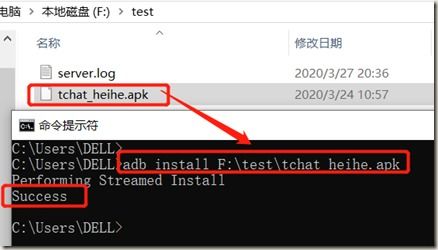
ADB,全称Android Debug Bridge,是Android开发中一个强大的工具。它允许你通过电脑与Android设备进行通信,执行各种操作,比如安装、卸载应用,查看设备信息,甚至调试游戏。

想象你在玩游戏时,突然发现游戏卡顿得像蜗牛,或者操作起来像踩在棉花上。这时候,你是不是很想找到原因,让游戏恢复流畅?这时候,ADB就能帮上大忙了。
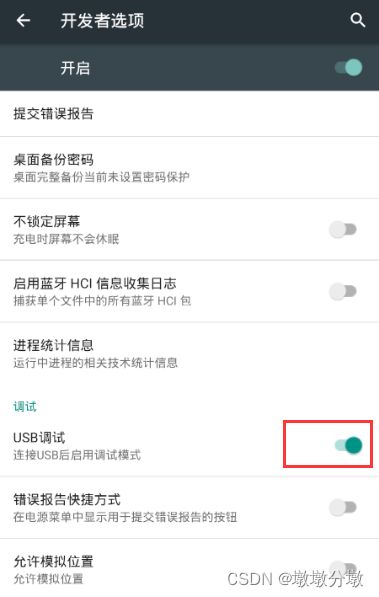
1. 下载ADB:首先,你需要从网上下载ADB工具。你可以去Android Studio官网下载,或者直接搜索“ADB下载”。
2. 安装ADB:下载完成后,将ADB解压到一个文件夹中,比如C:\\ADB。
3. 设置环境变量:右键点击“此电脑”,选择“属性”,然后点击“高级系统设置”。在“系统属性”窗口中,点击“环境变量”。在“系统变量”中,找到“Path”变量,点击“编辑”,在变量值中添加C:\\ADB。
4. 验证安装:在命令提示符中输入“adb devices”,如果看到设备列表,说明ADB安装成功。
1. 连接设备:将你的安卓手机与电脑连接,确保手机处于开发者模式。
2. 获取设备ID:在命令提示符中输入“adb devices”,找到你的设备ID。
3. 安装ADB调试工具:在手机上安装ADB调试工具,比如“ADB Shell”或“Termux”。
4. 查看游戏进程:在命令提示符中输入“adb shell ps”,找到游戏进程ID。
5. 查看游戏内存使用情况:在命令提示符中输入“adb shell dumpsys meminfo [进程ID]”,查看游戏内存使用情况。
6. 查看游戏CPU使用情况:在命令提示符中输入“adb shell dumpsys cpuinfo”,查看游戏CPU使用情况。
7. 查看游戏日志:在命令提示符中输入“adb logcat”,查看游戏日志,找出卡顿、闪退的原因。
8. 优化游戏:根据日志信息,优化游戏设置或代码,让游戏运行更加流畅。
1. 确保手机处于开发者模式:在“设置”中找到“开发者选项”,开启“USB调试”。
2. 确保手机与电脑连接稳定:在调试过程中,确保手机与电脑连接稳定,避免断开连接。
3. 备份手机数据:在调试之前,备份手机中的重要数据,以防万一。
4. 谨慎操作:在调试过程中,谨慎操作,避免误删重要数据。
通过以上步骤,相信你已经学会了如何使用ADB调试安卓游戏。现在,你可以尽情享受流畅的游戏体验了!